Top 7 τρόποι για να διορθώσετε το iOS 12 / 12.1 App Store που δεν λειτουργεί σωστά
"Είστε αντιμέτωποι με το πρόβλημα που είμαι και εγώμετά την ενημέρωση στο iOS 12; Δεν ξέρω τι συμβαίνει με το App Store μου, καθώς δεν μπορώ να κατεβάσω καμία εφαρμογή από αυτήν από τότε που ενημερώσαμε την πιο πρόσφατη έκδοση του iOS.Κάθε φορά που προσπαθώ να κατεβάσω οποιαδήποτε εφαρμογή, λέει ότι δεν είναι δυνατή η λήψη της εφαρμογής ... "

Μετά την ενημέρωση του iOS 12 υπάρχουν πολλάτα οποία έχουν αναφερθεί από τους χρήστες της Apple. Δεν είναι δυνατή η λήψη εφαρμογών Το iOS 12 είναι ένα από τα προβλήματα που αντιμετωπίζει μετά την ενημέρωση της συσκευής στην τελευταία έκδοση του iOS. Εάν αντιμετωπίζετε επίσης το ίδιο πρόβλημα, θα πρέπει ίσως να είστε ευτυχείς που δεν είστε μόνοι που αντιμετωπίζετε το ίδιο πρόβλημα και μάλιστα υπάρχει μια καλή είδηση ότι η λύση βρίσκεται να αντιμετωπίσει το ζήτημα. Διαβάστε το άρθρο για να μάθετε πώς μπορείτε να διορθώσετε το App Store χωρίς να κάνετε λήψη του iOS 12 / 12.1.
- Ο τρόπος 1: Ελέγξτε τη σύνδεση στο Internet και επιτρέψτε στο App Store να χρησιμοποιεί δεδομένα
- Τρόπος 2: Δύναμη Επανεκκίνηση iPhone / iPad στο iOS 12
- Τρόπος 3: Αποσυνδεθείτε από το αναγνωριστικό της Apple και συνδεθείτε ξανά
- Τρόπος 4: Επαναφορά ρυθμίσεων δικτύου
- Τρόπος 5: Επαναφορά όλων των ρυθμίσεων
- Τρόπος 6: Αλλαγή γλώσσας συστήματος στις ρυθμίσεις
- Τρόπος 7: Ενημέρωση στη νεότερη έκδοση iOS
Ο τρόπος 1: Ελέγξτε τη σύνδεση στο Internet και επιτρέψτε στο App Store να χρησιμοποιεί δεδομένα
Η πρώτη μέθοδος είναι η απλή θεραπεία που πρέπει να ξεπεραστείΤο iOS 12 App Store δεν λειτουργεί στο iDevice. Αυτή η μέθοδος σάς βοηθά να γνωρίζετε ότι η σύνδεσή σας στο διαδίκτυο λειτουργεί καλά και δεν υπάρχει πρόβλημα σχετικά με τη σύνδεσή σας στο διαδίκτυο καθώς και ότι το App Store θα χρησιμοποιεί κυψελοειδή δεδομένα για τη σωστή λήψη της εφαρμογής από το App Store.
Βήματα σχετικά με τον τρόπο απενεργοποίησης και ενεργοποίησης της σύνδεσης δικτύου:
1. Μεταβείτε στις Ρυθμίσεις του iPhone σας >> Ενεργοποιήστε τη λειτουργία του αεροπλάνου.
2. Περιμένετε λίγο χρόνο και, στη συνέχεια, απενεργοποιήστε τη λειτουργία του αεροπλάνου.

Τα βήματα σχετικά με τον τρόπο ελέγχου των χρηστών έχουν επιτρέψει στο κατάστημα εφαρμογών να χρησιμοποιεί κυψελοειδή δεδομένα:
1. Μεταβείτε στις Ρυθμίσεις του iPhone σας >> Πατήστε Στοιχεία για κινητά / Κυψελοειδή δεδομένα.
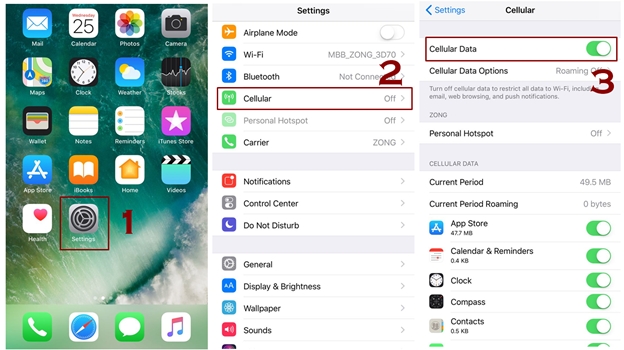
2. Κάντε κύλιση προς τα κάτω και αναζητήστε την επιλογή App Store για να δείτε αν είναι ενεργοποιημένη ή όχι.
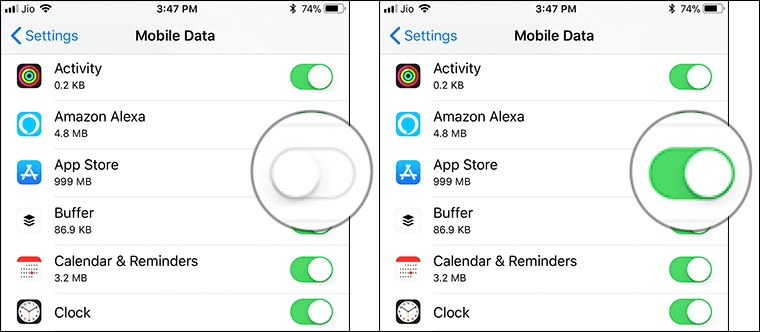
3. Βεβαιωθείτε ότι η εναλλαγή είναι ενεργοποιημένη.
Τρόπος 2: Δύναμη Επανεκκίνηση iPhone / iPad στο iOS 12
Η δεύτερη λύση για την αντιμετώπιση του iOS 12 App Storeόχι φόρτωση είναι να αναγκάσει την επανεκκίνηση iPhone και αυτή είναι η κοινή πρακτική μεταξύ όλων των χρηστών, όπως λειτουργεί το μεγαλύτερο μέρος του χρόνου. Η αναγκαστική επανεκκίνηση καθιστά τη συσκευή σας να διακόψει την εφαρμογή που εκτελείται στο παρασκήνιο και να κάνει τη συσκευή σας μια νέα αρχή για να λειτουργήσει κανονικά.
Για το iPhone X και 8:
Πρώτα πατήστε το πλήκτρο αύξησης και μείωσης έντασης ήχου μαζί με το κουμπί λειτουργίας για λίγα δευτερόλεπτα, εκτός και αν δεν βλέπετε το λογότυπο της Apple. Σύντομα το iPhone σας θα επανεκκινήσει και θα σας φέρει το νέο ξεκίνημα.
Για το iPhone 7/7 Plus:
Πρώτα πατήστε και κρατήστε πατημένο το κουμπί λειτουργίας και το κουμπί αύξησης της έντασης για τουλάχιστον 10 δευτερόλεπτα, εκτός αν δεν βλέπετε ένα λογότυπο της Apple στην οθόνη σας.
Για μοντέλα iPhone 6 και μεγαλύτερα:
Πρώτα πατήστε και κρατήστε πατημένο το κουμπί τροφοδοσίας και το κουμπί home του iPhone για τουλάχιστον 10 δευτερόλεπτα, εκτός και αν δεν έχετε το λογότυπο της Apple στην οθόνη σας.
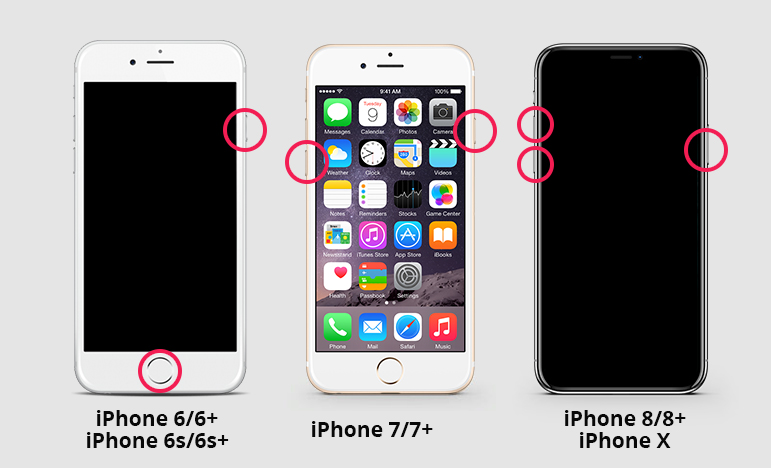
Τρόπος 3: Αποσυνδεθείτε από το αναγνωριστικό της Apple και συνδεθείτε ξανά
Υπάρχει μεγάλη πιθανότητα ότι το App Storeδεν δουλεύετε σε έκδοση iOS 12 beta οφείλεται σε κάποιο είδος προβλήματος με το αναγνωριστικό της Apple σας. Έτσι, δεν είναι ποτέ κακή ιδέα να συνδεθείτε και πάλι να υπογράψετε το Apple ID στο iPhone / iPad σας. Υπάρχουν πολλές φορές που οι χρήστες βρήκαν αυτή τη μέθοδο να λειτουργεί τέλεια. Έτσι, δοκιμάστε καλύτερα.
1. Ανοίξτε την εφαρμογή Ρυθμίσεις στο iPhone σας >> Κάντε κλικ στο [το όνομά σας].
2. Κάντε κύλιση προς τα κάτω και πατήστε στο Sign Out.
3. Στη συνέχεια, πληκτρολογήστε τον κωδικό πρόσβασης Apple ID και, στη συνέχεια, πατήστε Ενεργοποίηση.
4. Θα εμφανιστεί ένα παράθυρο διαλόγου που θα λέει ότι όλες οι φωτογραφίες σας, το έγγραφο στο iCloud θα αφαιρεθούν από τη συσκευή.
5. Πατήστε Έξοδος >> Πατήστε ξανά το ξυπνητήρι για να επιβεβαιώσετε το αίτημά σας.
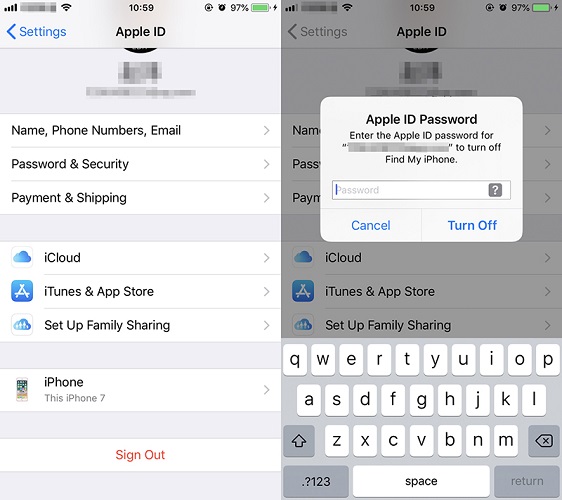
Τρόπος 4: Επαναφορά ρυθμίσεων δικτύου
Αν το App Store δεν μεταφορτώνει το iOS 12 λόγω οποιασδήποτεπρόβλημα δικτύου, τότε είναι καλύτερο να επαναφέρετε τις ρυθμίσεις δικτύου, καθώς αυτό θα κάνει τις ρυθμίσεις του δικτύου σας σε κατάσταση προεπιλογής. Μπορεί να κάνατε κάποιες αλλαγές στις ρυθμίσεις του δικτύου iPhone σας, εξαιτίας των οποίων ίσως πάσχετε και από αυτό το ζήτημα.
1. Ανοίξτε τις Ρυθμίσεις >> Πατήστε Γενικά.
2. Μεταβείτε στην Επαναφορά >> Πατήστε στο Επαναφορά ρυθμίσεων δικτύου.
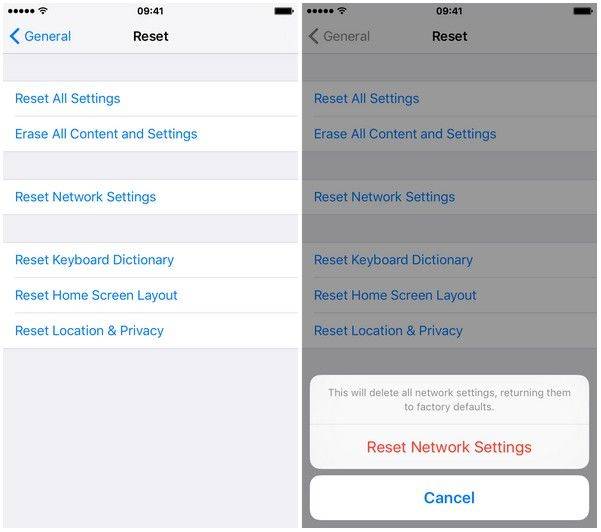
3. Εισαγάγετε τον κωδικό σας εάν έχετε ορίσει οποιονδήποτε.
4. Κάντε κλικ ξανά στην επιλογή Επαναφορά ρυθμίσεων δικτύου μόλις δείτε το μήνυμα στην οθόνη.
5. Μέσα σε λίγα λεπτά θα μπορείτε να επαναφέρετε τις ρυθμίσεις δικτύου.
Τρόπος 5: Επαναφορά όλων των ρυθμίσεων
Η επαναφορά όλων των ρυθμίσεων στο iPhone / iPad σας είναι εύκοληέργο. Βασικά, αυτό που κάνει είναι να επαναφέρετε όλες τις ρυθμίσεις της συσκευής σας και να τις επαναφέρετε στην προεπιλεγμένη λειτουργία, εξαιτίας της οποίας όλες οι εφαρμογές σας και άλλες λειτουργίες της συσκευής λειτουργούν καλά. Επίσης, επιλύει τα θέματα του iOS 12 App Store.
Βήματα για το πώς μπορείτε να διορθώσετε το iOS 12 App Store crash στο iPhone:
1. Ανοίξτε τις Ρυθμίσεις >> Πατήστε Γενικά.
2. Πατήστε στο Reset >> Πατήστε στο Reset All Settings.
3. Εισαγάγετε τον κωδικό σας εάν έχετε ορίσει οποιονδήποτε.
4. Πατήστε ξανά την επιλογή Επαναφορά όλων των ρυθμίσεων αφού δείτε το μήνυμα επιβεβαίωσης στην οθόνη.
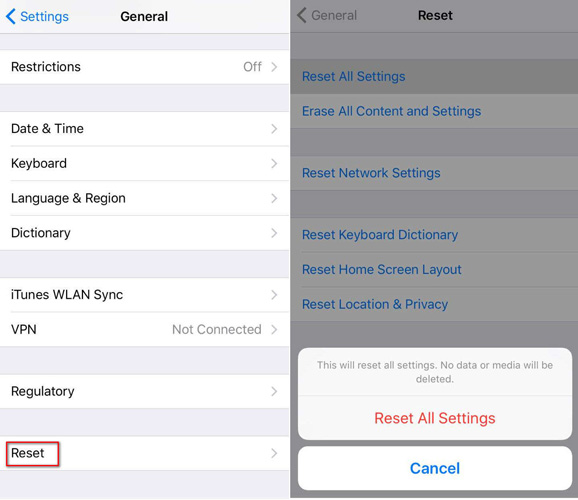
5. Θα χρειαστεί λίγος χρόνος για να επαναφέρετε όλες τις ρυθμίσεις του iPhone σας. Μπορείτε επίσης να υποβαθμίσετε το iOS 12 στο iOS 11 εάν δεν θέλετε να δοκιμάσετε άλλες λειτουργίες.
Τρόπος 6: Αλλαγή γλώσσας συστήματος στις ρυθμίσεις
Αυτή η μέθοδος μπορεί να ακούγεται λίγο περίεργη σε μερικά από αυτάοι χρήστες για να διορθώσουν το πρόβλημα όπως το iOS 12 App Store δεν θα φορτωθούν, αλλά στην πραγματικότητα αυτή η μέθοδος έχει λειτουργήσει για μερικούς από τους χρήστες.Έτσι, είναι καλύτερο να δοθεί μια προσπάθεια σε κάθε πιθανό λόγο εκεί έξω γιατί ποτέ δεν ξέρετε ποια μέθοδος λειτουργεί για εσύ.
1. Ανοίξτε την εφαρμογή Ρυθμίσεις στο iPhone σας >> Πατήστε Γενικά.
2. Μετακινηθείτε προς τα κάτω, εντοπίστε "Language & Region" και αγγίξτε το.
3. Στη συνέχεια, πατήστε στη "[Device] Language", επιλέξτε τη γλώσσα που προτιμάτε και πατήστε Done.

4. Θα εμφανιστεί ένα μήνυμα επιβεβαίωσης της οθόνης σας. Κάντε κλικ στην επιλογή Αλλαγή σε [γλώσσα σας].
Τρόπος 7: Ενημέρωση στη νεότερη έκδοση iOS
Αυτή η μέθοδος είναι η τελευταία λύση για να διορθώσετε το iOS12 δεν μπορεί να κατεβάσει εφαρμογές.Η ενημέρωση της συσκευής σας σε νεότερη έκδοση έχει τη μεγάλη δυνατότητα να διορθώσετε το σφάλμα της προηγούμενης έκδοσης.Η αναβάθμιση του iOS στην τελευταία έκδοση όχι μόνο διορθώνει το πρόβλημα αλλά και σας δίνει περισσότερες δυνατότητες με κάποια αποτελεσματική απόδοση. στη συσκευή μπορεί να είναι κάτω από δύο διαδικασίες: Ενημέρωση OTA και εφαρμογή τρίτου μέρους. Ας δούμε λοιπόν πώς λειτουργεί αυτό.
Ενημερώστε στην πιο πρόσφατη έκδοση του iOS μέσω της ενημέρωσης OTA:
1. Ανοίξτε πρώτα τις Ρυθμίσεις στο iPhone σας >> Πατήστε Γενικά
2. Πατήστε στο Ενημέρωση λογισμικού και δείτε εάν υπάρχει διαθέσιμη νέα ενημέρωση.
3. Αν βρείτε τότε κάντε κλικ στο Install Now (Εγκατάσταση τώρα). Θα χρειαστεί λίγος χρόνος για να εγκαταστήσετε την ενημερωμένη έκδοση.
Ενημερώστε στην πιο πρόσφατη έκδοση iOS μέσω εφαρμογής:
Όταν πρόκειται να ενημερώσετε το iDevice μέσω ενόςApp τότε η πρώτη εφαρμογή που ανοίγει στο μυαλό είναι το εργαλείο επισκευής του συστήματος iOS ReiBoot. Αυτή η εφαρμογή σάς επιτρέπει να αναβαθμίσετε και ακόμη και να υποβαθμίσετε την έκδοση του iOS της συσκευής σας με ευκολία. Δεν χρειάζεται καν να ανησυχείτε για το ποιο υλικολογισμικό είναι κατάλληλο για τη συσκευή σας καθώς κατεβάζει το υλικολογισμικό στο διαδίκτυο που χρειάζεται η συσκευή σας.Αυτό το εργαλείο μπορεί ακόμη και να διορθώσει εύκολα πάνω από 50 ζητήματα iOS.Πατήστε και εγκαταστήστε την εφαρμογή στον υπολογιστή σας για να ενημερώσετε το iOS έκδοση του iPhone σας.
1. Ανοίξτε το ReiBoot στον υπολογιστή σας και συνδέστε το iPhone με καλώδιο USB.
2. Κάντε κλικ στο "Fix All iOS Stuck" από τις επιλογές.
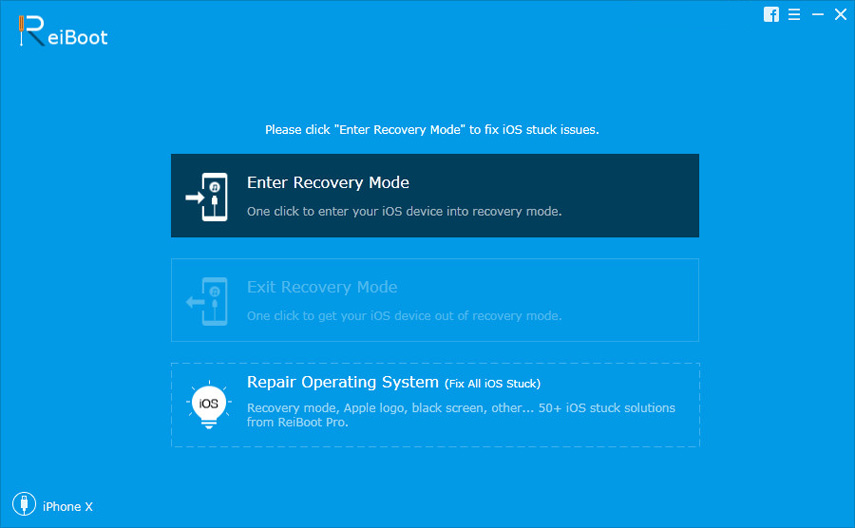
3. Κατεβάστε το πακέτο firmware online.
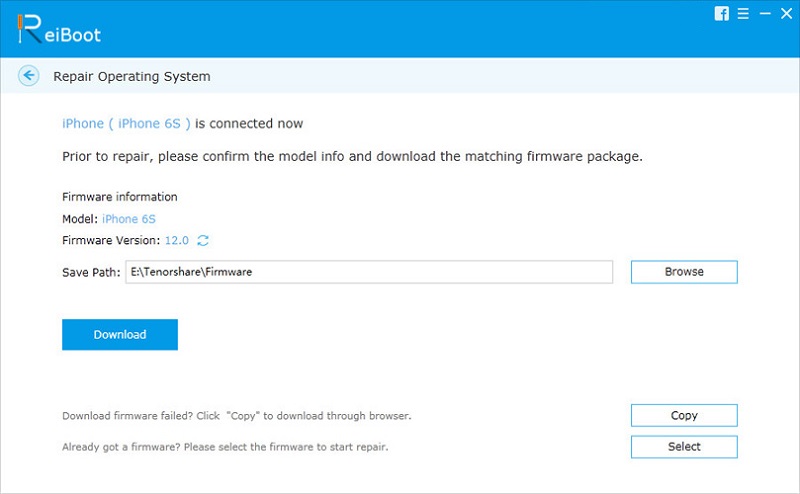
4. Επιβεβαιώστε την Έναρξη επισκευής, τη στιγμή που θα ολοκληρωθεί η λήψη.
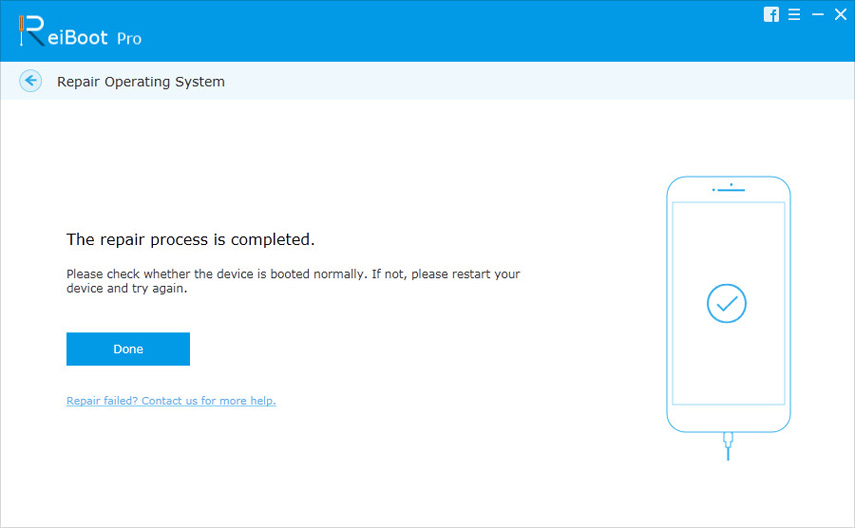
5. Έχετε ενημερώσει με επιτυχία το iOS στο iPhone.
Αυτό το άρθρο ασχολείται με το ζήτημα του iOS 12/12.1 δεν μπορεί να συνδεθεί στο App Store. Υπάρχουν διάφοροι τρόποι για να διορθώσετε το ζήτημα, αλλά ο εύκολος και απλός τρόπος είναι να ενημερώσετε την έκδοση iOS χρησιμοποιώντας το Tenorshare ReiBoot. Αυτό το εργαλείο ασχολείται ακόμη και με άλλα ζητήματα iOS, όπως η μαύρη οθόνη του iPhone, το iPhone συνεχίζει την επανεκκίνηση, το iPhone δεν θα ενεργοποιηθεί κλπ. Έτσι, δοκιμάστε το.









